Descargas totales
Contenido de la página
Sobre el autor
Temas candentes
¿Por qué distribuir el espacio libre en disco?
Mi portátil Vista tiene espacio de 160 GB dividido en dos particiones - Sistema C :( 69 GB, y), y otra de datos la D: (91GB). La C: tiene el sistema operativo y todos los demás archivos necesarios, la D: en la que tengo guardados todos mis archivos como películas, imágenes, etc. Ahora el problema es que C: se está acercando a su límite de capacidad y queda casi sin espacio, y D: tiene suficiente espacio, si alguien sabe cómo distribuir el espacio libre en disco D asignándolo al disco C? Muchas gracias de antemano.
En realidad no es tan difícil para resolver este problema, lo podemos hacer por nosotros mismos sin volver a particionar el entero disco duro ni reinstalar el sistema operativo, aquí encontrará una solución sencilla de asignar el espacio libre para extender la partición C.
Solución recomendada para redistribuir el espacio libre en disco
A fin de distribuir el espacio libre más fácil y rápido entre las particiones en disco duro una herramienta de gestión de particiones de tercera es necesario para nosotros como EaseUS Partition Master que proporciona a los usuarios de Windows una solución sencilla y completa a administrar discos, permite extender, recudir, unir, eliminar, copiar, formatear, ocultar y crear particiones, etc. En fin cambiar el tamaño de partición cualquiera en su computadora. También puede mover espacio de unidad D a C para aumentar la capacidad de disco C.
[3 Pasos] Distribuir espacio libre con EaseUS Partition Master
Paso 1. Seleccione el disco para ajustar su disposición.
En la pantalla principal, haga clic con el botón derecho del ratón en el disco y seleccione "Ajustar la distribución del disco".
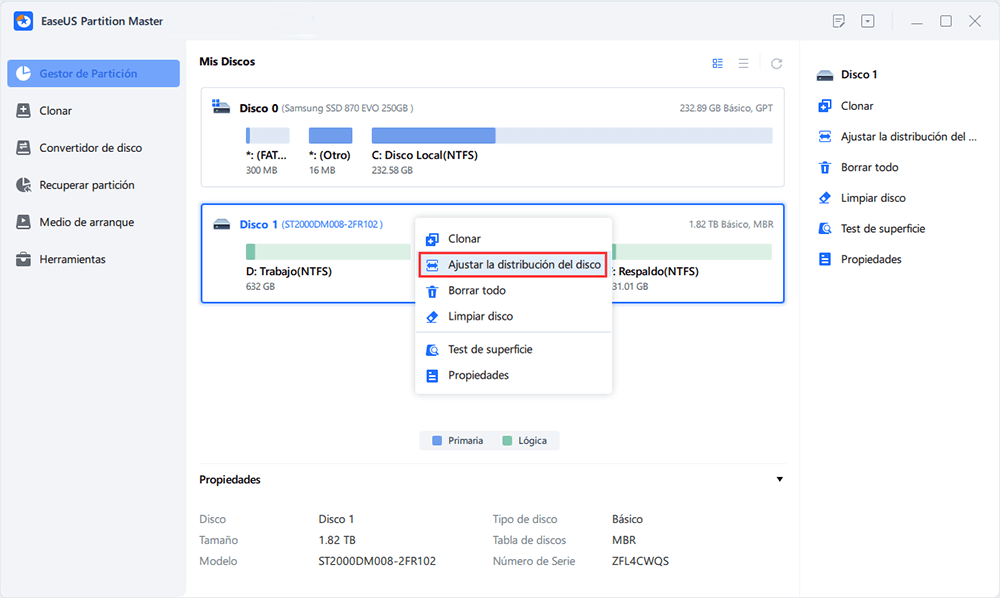
Paso 2. Reasigne el tamaño de la unidad o de la partición.
Arrastre los puntos junto a la cabeza o la cola de la partición para reasignar el tamaño de la misma. A continuación, haga clic en "OK".
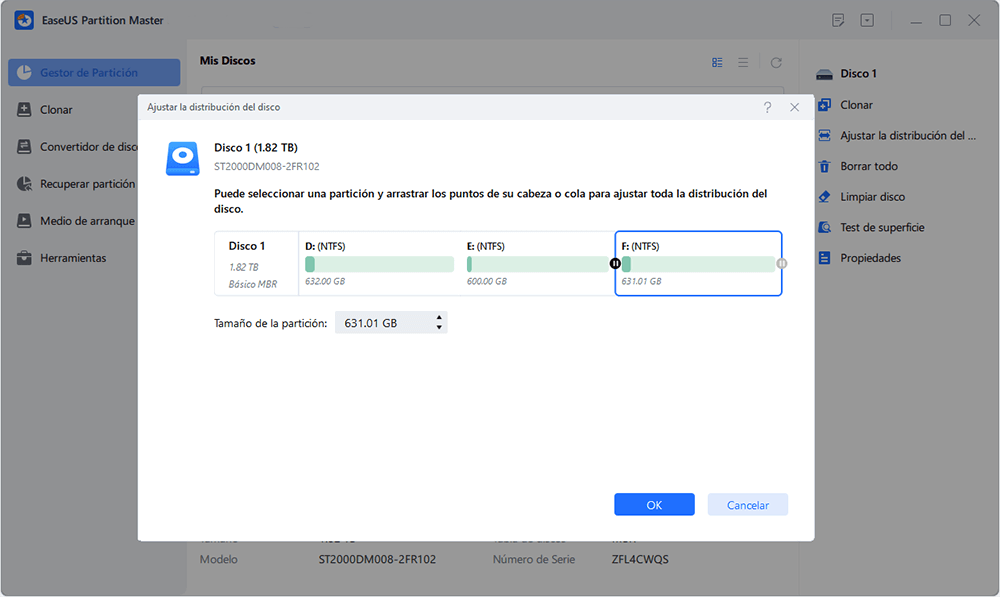
Paso 3. Confirme el ajuste del tamaño de la partición del disco.
Haga clic en el botón "Ejecutar 1 tarea(s)" y haga clic en "Aplicar" para mantener todos los cambios.
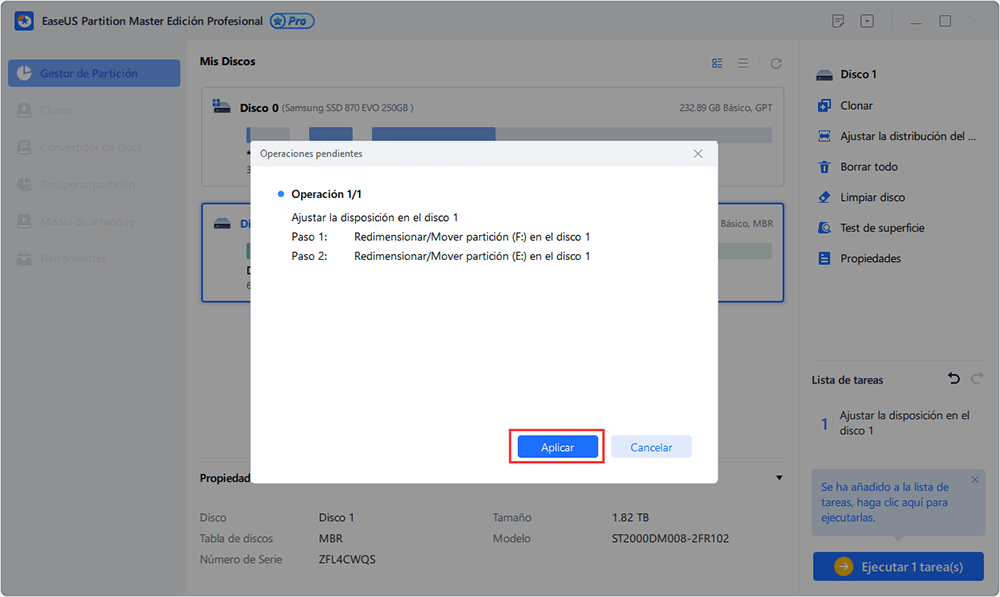
¿En qué podemos ayudarle?
Reseñas de productos
-
Me encanta que los cambios que haces con EaseUS Partition Master Free no se aplican inmediatamente a los discos. Hace que sea mucho más fácil interpretar lo que sucederá después de haber hecho todos los cambios. También creo que el aspecto general de EaseUS Partition Master Free hace que cualquier cosa que estés haciendo con las particiones de tu ordenador sea fácil.
Seguir leyendo -
Partition Master Free puede redimensionar, mover, fusionar, migrar y copiar discos o particiones; convertir a local, cambiar la etiqueta, desfragmentar, comprobar y explorar la partición; y mucho más. Una actualización Premium añade soporte técnico gratuito y la posibilidad de redimensionar volúmenes dinámicos.
Seguir leyendo -
No creará imágenes en caliente de tus discos ni los alineará, pero como está acoplado a un gestor de particiones, te permite realizar muchas tareas a la vez, en lugar de limitarte a clonar discos. Puedes mover particiones, redimensionarlas, desfragmentarlas y mucho más, junto con el resto de herramientas que esperarías de una herramienta de clonación.
Seguir leyendo
Artículos relacionados
-
El PC no se enciende pero la luz de la placa base está encendida/ordenador está enchufado
![author icon]() Luna/2024/06/17
Luna/2024/06/17 -
Cómo clonar la tarjeta SD de la Raspberry Pi en Windows 11/10/8/7 [Guía detallada]
![author icon]() Luis/2024/06/17
Luis/2024/06/17 -
3 formas seguras de formatear un SSD sin dañarlo
![author icon]() Luis/2024/05/16
Luis/2024/05/16 -
¿Nintendo Switch no lee la tarjeta SD? 10 soluciones
![author icon]() Luis/2024/05/16
Luis/2024/05/16









